(愛機Dell Inspiron13 5370のキーボードを交換したら、指紋認証の登録ができなくなったというお話。)
おそらく原因は、BIOSとI/Oボードのコネクタを外したせいか、指紋認証リーダー内臓電源ボタンとI/Oボードのコネクタを外したせい。
まあ、それらを繋げたままばらすのはコネクタを傷めるリスクもあるので、どっちを取るかってところですが。
私の場合は既に外してしまっていたので、復旧せざるを得ず。
この表示、何回見たことか。。
「Windows Hello 指紋認証と互換性のある指紋スキャナーが見つかりませんでした」そう言われてもな~。。
2. コンピューターの構成 -> 管理用テンプレート -> Windowsコンポーネント -> 生体認証
3. ”生体認証の使用を許可する” を有効にする
4. ”ユーザーによる生体認証を使用したログオンを許可する” を有効にする(3.でもダメな場合)
なおこのgpedit.msc、Windows10 Homeの場合、デフォルトで有効化されていません。
再起動後、Windows Updateを実施
指紋認証復活!
コネクタもしっかりハマってるし、ドライバも当たってるんですけどー。
【方法1】
1. Win+R or 「ファイル名を指定して実行」に、gpedit.msc と入力。
※ 画像は既に "生体認証の使用を許可する" が有効になっていますが、通常は未構成になっているはずです。
私もそんなHomeユーザーですが、以下のやり方で有効化できます。
①メモ帳を起動する。(Win+R -> notepad)
②メモ帳に以下をコピペする。
②メモ帳に以下をコピペする。
@echo off pushd "%~dp0" dir /b %SystemRoot%\servicing\Packages\Microsoft-Windows-GroupPolicy-ClientExtensions-Package~3*.mum >List.txt dir /b %SystemRoot%\servicing\Packages\Microsoft-Windows-GroupPolicy-ClientTools-Package~3*.mum >>List.txt for /f %%i in ('findstr /i . List.txt 2^>nul') do dism /online /norestart /add-package:"%SystemRoot%\servicing\Packages\%%i" pause
③「名前を付けて保存」で『グルーポリシーエディター.bat』として任意のフォルダ(ローカル内…デスクトップ等)に保存する。
④グルーポリシーエディター.batを右クリックし、コンテキストメニューの中から「管理者として実行」をクリック。
⑤コマンドプロンプトが立ち上がり、自動で処理される。「続行するには何かキーを押してください」と出たら、適当にEnterキーでも押して終了。
④グルーポリシーエディター.batを右クリックし、コンテキストメニューの中から「管理者として実行」をクリック。
⑤コマンドプロンプトが立ち上がり、自動で処理される。「続行するには何かキーを押してください」と出たら、適当にEnterキーでも押して終了。
(出展:ネットセキュリティブログ)
これで有効化されない場合は、次の方法2でBIOSからエラーコードを消す作業を実施します。
【方法2】
- BIOS設定画面に入る(Dell Inspiron13 5370の場合…起動時のDELLロゴでF2連打)
- intel® Software Guard Extensions™ -> Inter® SGX™ Enable -> Disabled -> Apply -> Exit (又は Save and Exit)
- 再起動
- BIOS -> intel® Software Guard Extensions™ -> Inter® SGX™ Enable -> Enabled -> Apply -> Exit(又は Save and Exit)
- 再起動
- 設定 -> Windows Update -> 更新
- 再起動
- Winボタン -> 設定 -> アカウント -> サインインオプション -> 指紋認証 -> 削除 (以前の指紋認証情報が残っている場合)
- Winボタン -> 指紋認証 -> セットアップ
(出展:あんじと呼吸器ライフ)
詳しくないので間違ってるかもですが、Inter® SGX™ Enable という設定を一度無効化してから再度有効化し、Windowsアップデートで上書きしてエラーを消去するって感じですかね。
以下に、主要な手順の画像も載せておきます。
Inter® SGX™ Enable を無効化
再起動後、Inter® SGX™ Enable を再度有効化
一番上の Intel Corporation - System - 2.10.100.2 ってのがそれかな?
とまあ、書くとあっさりしたもんですが、実際にはあれこれ調べたり悩んだりしながらなかなか大変でした。
ほんと、こちらのサイトがなければ諦めざるを得なかったので、ありがたい限りですm(_ _)m
で、やっちまったのが、方法2を試す前にしたWindows10の初期化。
元に戻すのが面倒くさかった。。
焦るべきじゃなかったなぁ~と思う反面、使ってないものがだいぶ溜まってきていたので、強制クリーンアップみたくなってよかった面もあり。
まあ、雨降って地固まる的なそれってことで。
何はともあれ、感度よく一瞬で認証するDELLの指紋認証が復活してよかったです。
んでは!






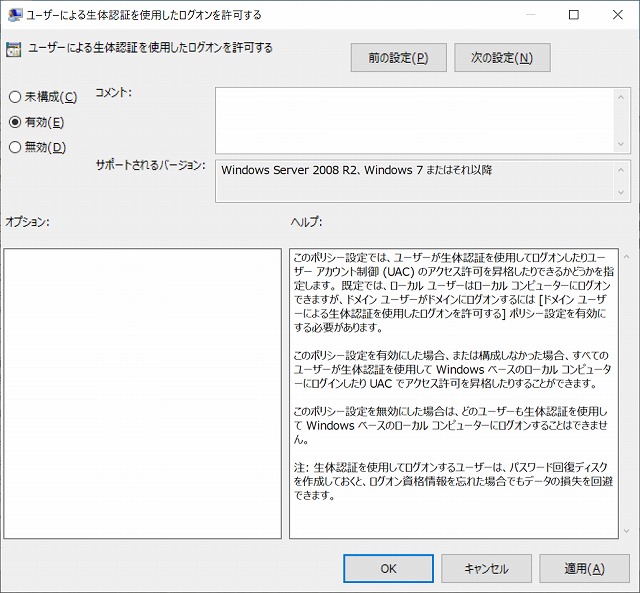





0 件のコメント :
コメントを投稿